使用雷电模拟器的时候,很多小伙伴不知道怎么设置CPU参数,下面小编就给大家带来雷电模拟器设置CPU参数教程,有需要的小伙伴不要错过哦。 雷电模拟器怎么设置CPU参数?雷电模拟器
使用雷电模拟器的时候,很多小伙伴不知道怎么设置CPU参数,下面小编就给大家带来雷电模拟器设置CPU参数教程,有需要的小伙伴不要错过哦。
雷电模拟器怎么设置CPU参数?雷电模拟器设置CPU参数教程
1、首先进入雷电模拟器主界面,点击右侧的设置。
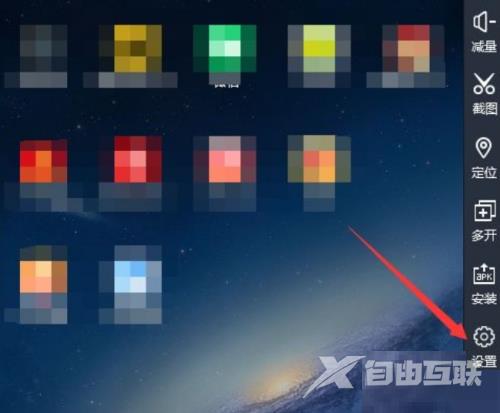
2、然后在这里再点击性能设置的一项。
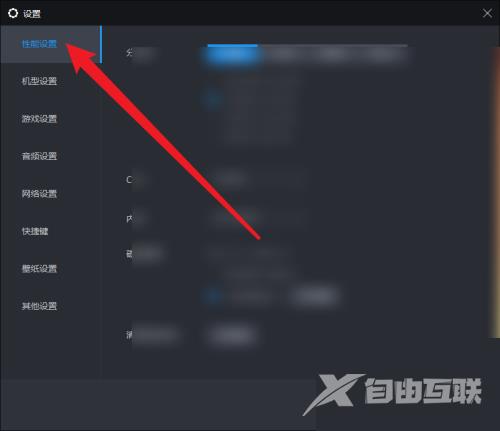
3、接着点击CPU的一项。
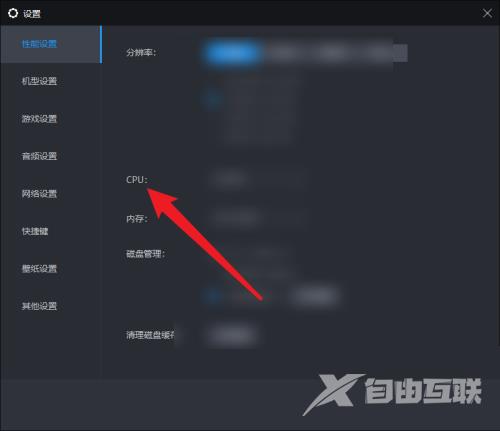
4、最后在这里就可以设置CPU的参数。
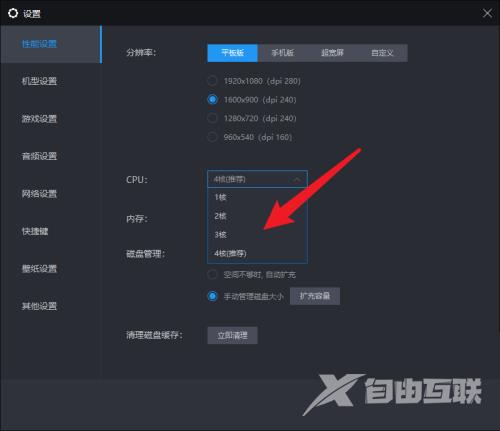
以上这篇文章就是雷电模拟器设置CPU参数教程,更多教程尽在自由互联。
